Sạc pin laptop Dell, Asus, Acer không vào điện
Super
- 2162Nếu sạc pin laptop Dell, Asus, Acer của bạn kết nối với nguồn mà không vào điện được, hãy thực hiện những bước đơn giản đưới dây để giải quyết vấn đề.
Sạc laptop là một công việc khá dễ dàng. Bạn chỉ cần cắm bộ sạc vào ổ cắm trên tường và kết nối với cổng sạc trên máy tính. Nhưng đôi khi không dễ dàng như vậy. Các bộ phận giữa ổ cắm và pin laptop của bạn không vào điện có thể gặp vấn đề. Một số vấn đề khá dễ khắc phục với một tinh chỉnh phần mềm hoặc một pin mới, nhưng một số vấn đề phức tạp hơn, bạn cần mang máy tính tới trung tâm sửa chữa hoặc thậm chí thay thế toàn bộ hệ thống pin hoặc sạc. Nhưng nếu có thêm kiến thức về sự cố này sẽ giúp bạn tiết kiệm thời gian và tiền bạc. Bằng cách tiếp cận ngược, bạn có thể nhanh chóng thu hẹp nguồn gốc của vấn đề và tìm ra giải pháp tiết kiệm nhất.

1). Kiểm tra pin
Một cách đơn giản để kiểm tra pin đó là tháo nó ra khỏi laptop và kết nối laptop với bộ sạc. Nếu nguồn điện trên laptop hoạt động bình thường thì chắc chắn pin có vấn đề.
2). Kiểm tra dây, bộ sạc
Rút sạc khỏi ổ cắm và vuốt dọc theo chiều dài dây sạc, uốn cong để kiểm tra xem dây có bị đứt ngầm hay không, đưa nó lên mũi để kiểm tra, nếu thấy mùi nhựa cháy thì rắc rối có thể nằm ở đó. Kiểm tra xem phích cắm có bị lỏng hoặc hỏng hay không. Kiểm tra bộ chuyển đổi xem nó có đổi màu, biến dạng hay không.

3). Kiểm tra kết nối
Khi bạn cắm bộ sạc vào khe cắm sạc của laptop, phải đảm bảo cắm đúng và chắc chắn. Nếu đột nhiên bạn cảm thấy lung lay, lỏng lẻo thì có thể khe cắm đã bị hỏng từ bên trong khung máy. Bạn hãy kiểm tra xem khe cắm có bị đổi màu hoặc có mùi khét cháy hay không.
4). Thay pin và bộ sạc
Đây là các linh kiện rẻ nhất và dễ thay thế nhất trên laptop. Bộ sạc thường có giá dưới 500 ngàn và pin cũng chỉ ở mức dưới 2 triệu đồng. Bạn có thể dễ dàng tìm thấy bộ sạc bằng cách tìm kiếm theo tên của laptop hoặc thương hiệu, thậm chí đôi khi có thể dùng sạc khác thương hiệu nếu có cùng mức điện áp ra và kiểu đầu cắm sạc, trong khi pin thường có tên mã riêng. Bạn cần lưu ý rằng các linh kiện thay thế của bên thứ ba thường có chất lượng kém hơn so với sản phẩm gốc. Nếu chúng ta đã loại bỏ các vấn đề gây ra bởi bộ sạc hoặc các nguyên nhân gây ra bởi môi trường mà laptop của bạn vẫn không thể sạc, vấn đề có thể nằm ở chính nó, phần mềm hoặc phần cứng trên laptop có thể gặp lỗi. Hãy bắt đầu bằng cách kiểm tra các thiết lập và phần mềm.
Xem các dịch vụ khác: Cài đặt, vệ sinh laptop, điện thoại miễn phí

5). Cập nhật trình điều khiển
Với laptop Windows: Trong Control Panel, mở Device Manager. Dưới "Batteries" bạn sẽ thấy ba mục, một cho pin, một cho bộ sạc và một mục được liệt kê là "Microsoft ACPI Compliant Control Method Battery". Mở từng mục, bạn sẽ thấy cửa sổ Properties. Dưới thẻ "Driver", bạn sẽ thấy nút được gắn nhãn "Update Driver". Hãy nhấp vào nút đó để cập nhật trình điều khiển cho cả ba mục. Khi các trình điều khiển đã được cập nhật, khởi động lại laptop và cắm lại sạc. Nếu chưa thể giải quyết vấn đề, gỡ hoàn toàn cài đặt mục "Microsoft ACPI Compliant Control Method Battery" và khởi động lại.
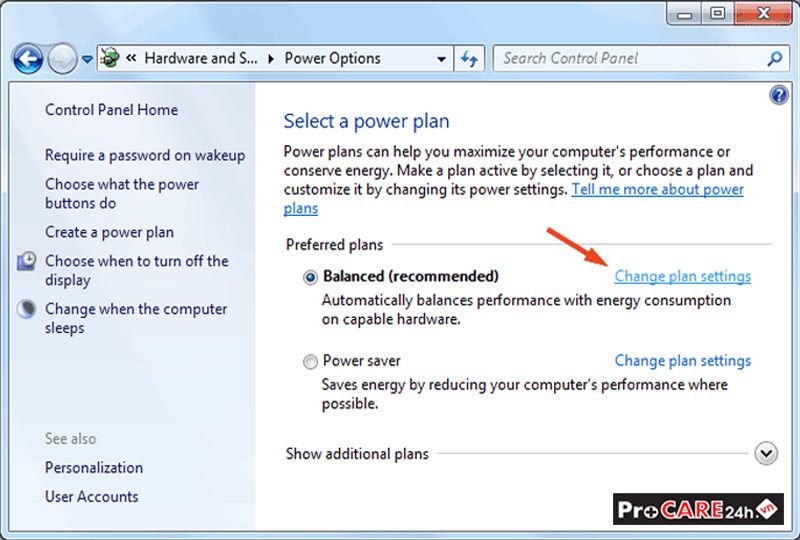
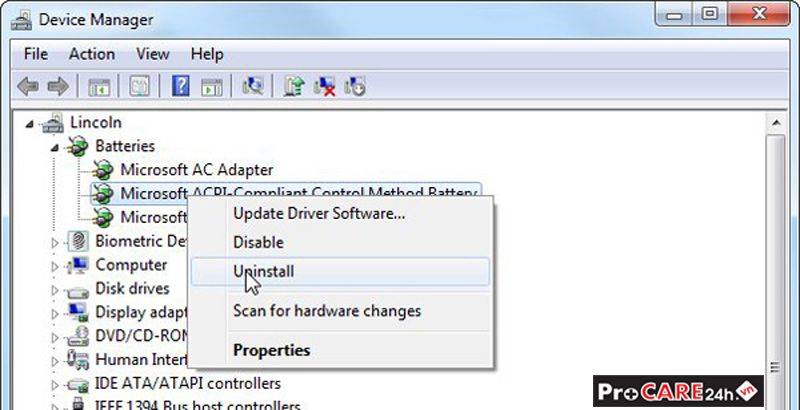
6). Các vấn đề bên trong
Khi bạn đã thử tất cả các giải pháp từ thay thế bộ sạc, pin cho tới kiểm tra thiết lập và cập nhật phần mềm mà vấn đề vẫn chưa được khắc phục thì có lẽ vấn đề nằm ở bên trong laptop. Một số linh kiện bên trong có thể gặp vấn đề hoặc bị lỗi. Thủ phạm phổ biến là lỗi bo mạch chủ, lỗi bảng mạch logic, và hỏng cảm biến pin. Bạn nên mang laptop tới trung tâm bảo hành chính hãng hoặc một cửa hàng sửa chữa máy tính trong khu vực để sửa chữa , khắc phục.
Tham khảo thêm: Sửa laptop uy tín, Vệ sinh laptop, Sửa main laptop, Thay màn hình laptop, Thay bản lề laptop






































